Membuat website tak perlu lagi mengandalkan komputer, loh! Cukup kalian pegang HP lalu kalian bisa membangun website sendiri dengan mudah, praktis, dan gratis! Artikel ini akan menjelaskan cara membuat website melalui HP gratis dengan WordPress.com. Yuk langsung simak saja Cara Mudah Membuat Website melalui HP, Gratis!!!
Alasan Memilih WordPress.com
Untuk membuat website gratis, silakan manfaatkan layanan WordPress.com. Layanan ini sangat populer dan banyak dipilih karena alasan-alasan berikut ini:
- Gratis – WordPress.com menawarkan layanan dasar yang dapat dinikmati secara gratis.
- Tidak Perlu Coding – Tak perlu menguasai coding atau keterampilan pemrograman karena WordPress.com menyediakan template dan tool yang mudah digunakan.
- Responsive – Tampilan website yang dibuat dengan WordPress.com akan responsif, artinya bisa menyesuaikan ukuran layar perangkat yang digunakan, baik itu smartphone, tablet, maupun laptop.
Cara Membuat Website melalui HP Gratis dengan WordPress
Langsung simak yuk penjelasan berikut ini:
-
Install Aplikasi WordPress di HP
Silakan install aplikasi WordPress dulu ya untuk memulai cara buat website gratis lewat HP. Aplikasi ini tersedia secara gratis untuk platform Android dan iOS.
Silakan ikuti panduan penginstalannya berikut ini:
- Buka App Store atau Google Play Store di perangkat HP kalian.
- Cari WordPress di kotak pencarian dan temukan aplikasi resmi WordPress yang dikembangkan oleh Automattic.
- Klik Unduh atau Instal untuk mendownload dan menginstall aplikasi WordPress di HP.
- Silakan tunggu proses pemasangan aplikasi hingga selesai.
-
Daftar Akun WordPress.com
Langkah berikutnya adalah mendaftar akun WordPress. Akun ini memungkinkan membuat dan mengelola website secara gratis.
Berikut ini langkah-langkahnya:
- Buka aplikasi WordPress yang telah diinstall sebelumnya.
- Pada tampilan awal, klik tombol Login atau daftar dengan WordPress.com untuk memulai proses pendaftaran akun baru.
- Selanjutnya, akan diminta memasukkan alamat email untuk WordPress. Jika sudah, klik Lanjutkan. Kalian juga dapat langsung mendaftar dengan akun Google.
- WordPress akan mengirimkan email verifikasi ke alamat email yang didaftarkan. Buka email tersebut dan klik tautan verifikasi untuk mengaktifkan akun kalian.
- Kembali ke aplikasi WordPress, sekarang masukkan nama pengguna, username, dan password untuk akun baru kalian. Informasi ini nantinya dibutuhkan untuk login ke akun yang sama.
-
Buat Website Baru
Jika sudah memiliki akun WordPress, kalian dapat langsung membuat website baru. Tahap ini meliputi penginstalan aplikasi tambahan bernama Jetpack, pemilihan jenis website, tema, hingga nama domain.
Cara membuat website gratis lewat HP setelah mengaktifkan akun WordPress adalah sebagai berikut:
- Pada tampilan seperti di bawah, klik tombol Tambah situs baru untuk mulai membangun website.
- Kalian akan diminta untuk menginstal aplikasi Jetpack. Silakan klik tombol Coba aplikasi Jetpack baru.
- Install Jetpack dari App Store atau Play Store. Setelah penginstalan selesai, masuk ke aplikasi tersebut menggunakan akun WordPress.
- Jika sudah berhasil masuk, klik tombol Tambah situs baru.
- Silakan pilih jenis website sesuai dengan kebutuhan.
- Waktunya memilih tema dari beberapa opsi desain yang tersedia.
- Tentukan nama domain sesuai preferensi kalian. Sebagai catatan, domain kalian akan diberi imbuhan .wordpress.com, misalnya situspertamaanda.wordpress.com.
- Akhiri dengan mengklik tombol Buat Situs.
- Selanjutnya, akan muncul tampilan yang menunjukkan bahwa situs WordPress berhasil dibuat. Silakan klik tombol Oke.
-
Sesuaikan Pengaturan Website
Tahap selanjutnya adalah menyesuaikan pengaturan website sesuai dengan tujuan dan preferensi kalian. Silakan ikuti langkah-langkah di bawah:
- Pada aplikasi Jetpack, klik tab Menu yang terletak di pojok kanan atas.
- Setelah itu, scroll ke bawah dan klik menu Pengaturan Situs.
- Di jendela Pengaturan Situs, klik Judul Situs untuk mengganti nama website kalian.
- Lanjutkan dengan mengedit Slogan atau deskripsi situs kalian.
- Kalian juga bebas mengatur hal-hal lain sesuai kebutuhan dan preferensi.
- Kembali ke tab Menu, sekarang klik Media Sosial.
- Hubungkan website WordPress dengan akun media sosial, seperti Facebook, Instagram Business, atau LinkedIn. Makanya postingan situs bsa dibagikan secara otomatis di media sosial yang terhubung.
-
Tambahkan Halaman Baru
Sekarang saatnya menambahkan halaman baru ke website WordPress kalian.
Sebagai contoh, berikut adalah cara membuat halaman About Me:
- Dari Beranda Situs, klik Menu lalu pilih opsi Halaman.
- Di jendela Halaman, klik tombol + di pojok kanan bawah untuk membuat halaman baru.
- Selanjutnya, pilih tata letak atau layout sesuai jenis halaman yang ingin Anda buat. Jika sudah, klik Buat Halaman.
- Waktunya mengedit halaman. Di sini, silakan ganti gambar, menuliskan deskripsi diri, hingga menambahkan tautan menuju akun media sosial.
- Jika sudah selesai mengisi halaman, klik tombol Terbitkan untuk mempublish halaman baru tersebut.
-
Terbitkan Postingan Pertama
Selanjutnya mari belajar membuat postingan, yaitu konten dinamis yang dapat digunakan untuk berbagi informasi dan cerita kepada pengunjung website.
Untuk menerbitkan postingan dalam cara membuat website di HP gratis, langkah-langkahnya sebagai berikut:
- Akses tab Menu, lalu pilih opsi Pos.
- Pada jendela Pos, klik tombol Buat pos.
- Kalian akan diarahkan ke editor postingan. Mulailah dengan membuat judul postingan kemudian menulis konten.
- Manfaatkan ikon “+” di bawah editor untuk menambahkan blok ke postingan. Di sini, kalia dapat memasukkan gambar, tabel, tombol, dan elemen-elemen lainnya.
- Terakhir, publish postingan dengan mengklik tombol Terbitkan.
Yeayyy! Kalian telah berhasil membuat website di WordPress melalui HP.
Luncurkan website berbasis WordPress dengan Jetorbit, yuk. Dengan fitur yang membuat web menjadi cepat serta gratis Theme Premium! Hanya di WordPress Hosting Jetorbit kalian bisa mendapatkan plugin dan themes Premium pendukung untuk memudahkan kalian membuat website WordPress jadi lebih mudah dan keren!
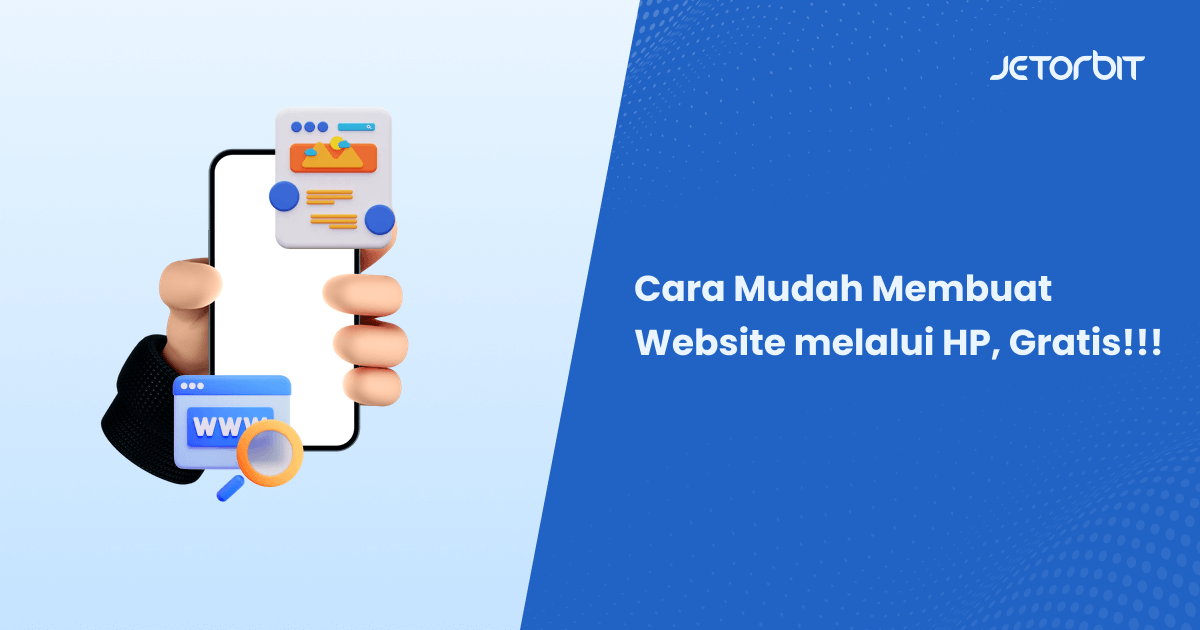

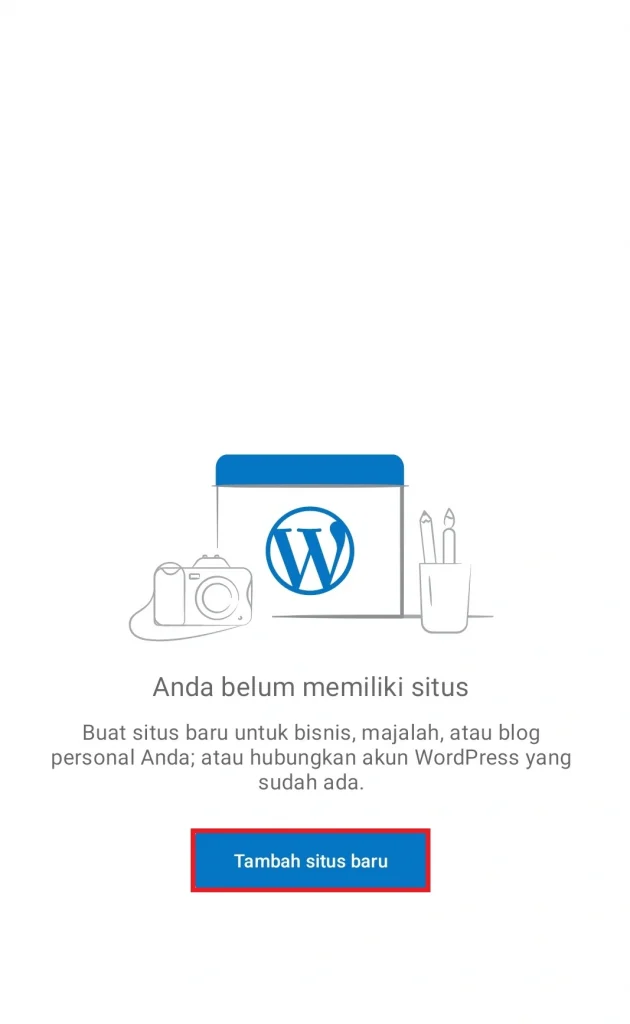
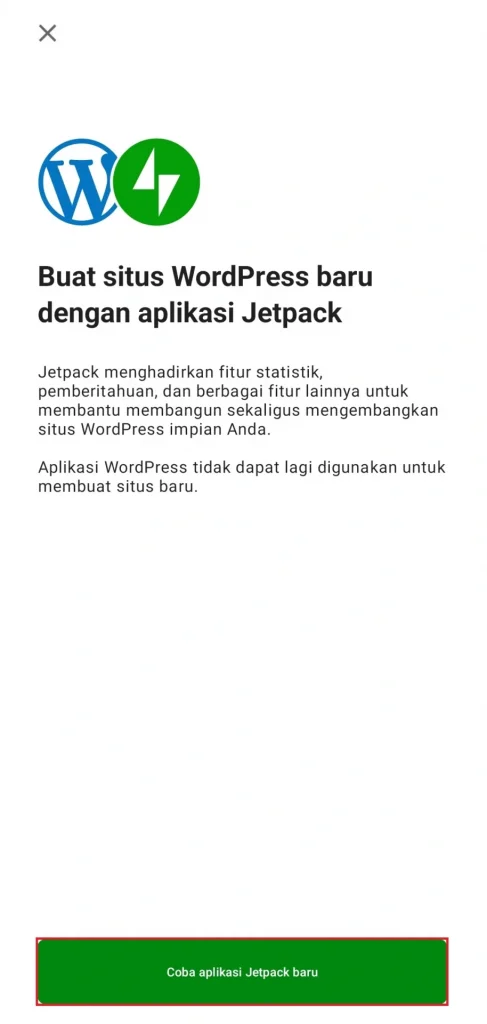
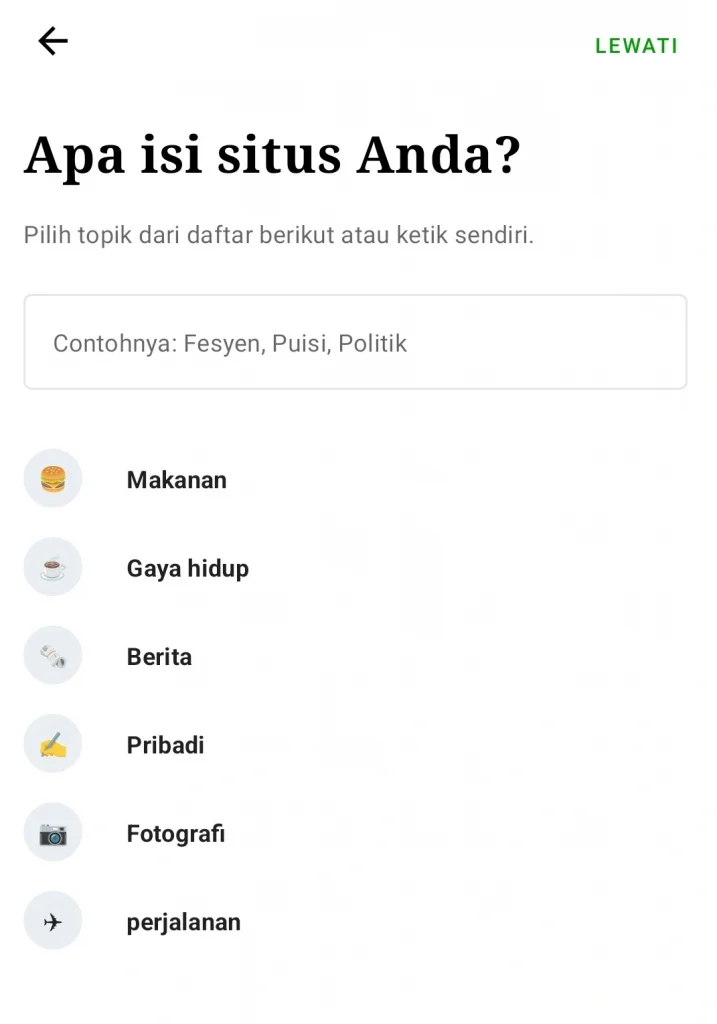
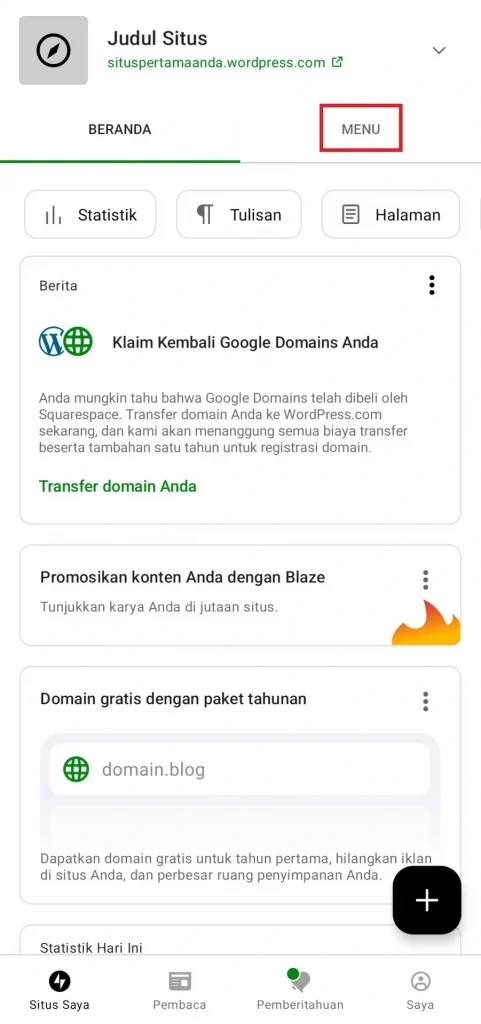
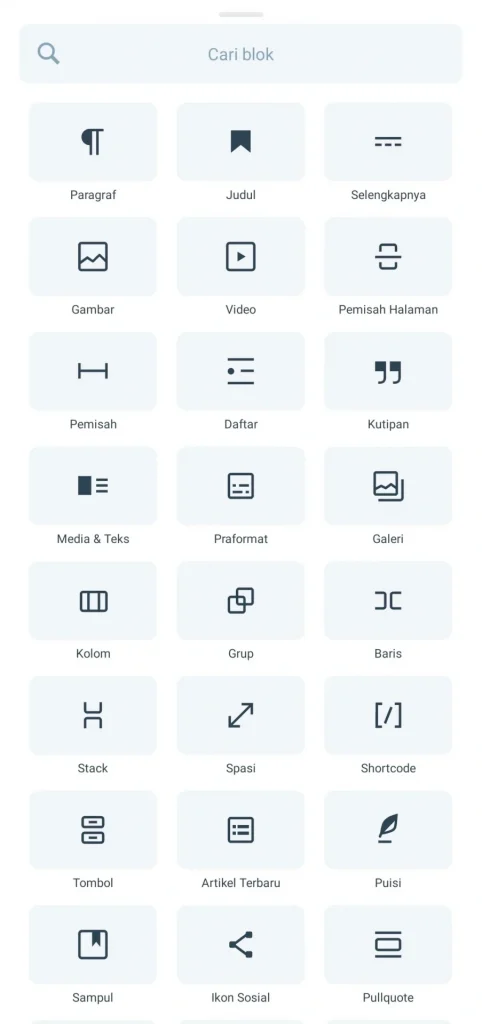







Leave a Comment